tp link路由器TL-WA832RE 使用笔记本电脑设置无线扩展器?tplink路由器设置
tplink 2017-8-21 2:34:53 tplink 次浏览
![]()
无线扩展器就是一个Wi-Fi信号放大器,它的作用就是将您家里、办公室等环境中已有但是较弱的无线Wi-Fi进行增强放大,从而使得每个角落都有较强的信号。如下图:
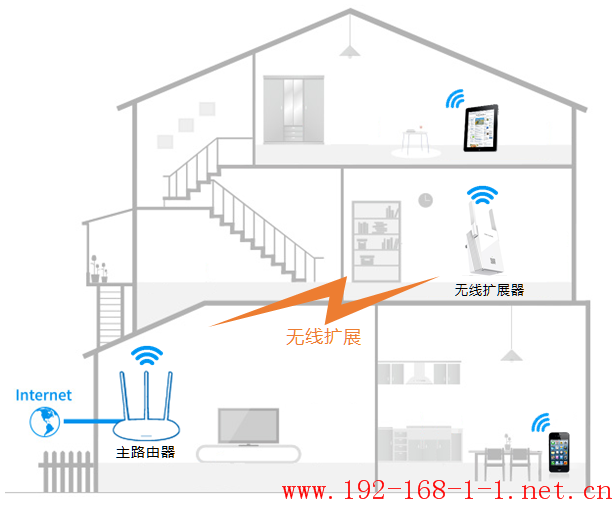
扩展器使用效果-放大已有信号
使用扩展器的目的是增强放大已有的无线信号,所以,设置前您必须清楚自己准备放大哪个信号,以及这个信号的无线密码。
本文介绍使用笔记本电脑或装了无线网卡的台式机设置TL-WA832RE的方法。
![]()
当您购买到扩展器后,扩展器处于出厂状态,直接插上去是不能放大Wi-Fi信号的,需要对扩展器进行设置,才能放大无线信号。
为了更详细的指导您设置,我们提供了电脑设置无线扩展器的视频教程,请参考:
![]()
将扩展器插在靠近路由器的电源插座。扩展器会发射名称为TP-LINK_RE_XXXX(X为举例)的无线信号。这个信号是“临时”用来设置扩展器,设置完成后该信号就消失了。如下图:

很多用户都是连接了其他的Wi-Fi信号,导致无法进界面。所以,务必连接上这个“临时”信号。
注意:如果搜索不到出厂默认信号,可能是已经设置过,建议复位扩展器。
![]()
打开电脑上的浏览器,如IE、Chrome或360安全浏览器等,清空地址栏并手动输入登录地址tplogin.cn或192.168.1.253,如下:
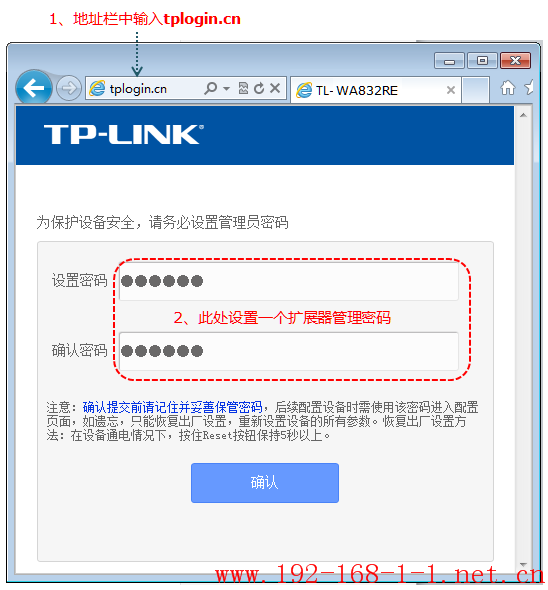
顺利出现登录页面后,需要设置一个管理扩展器的密码。该密码以后会用来登录扩展器界面,这个密码不是连接Wi-Fi的无线密码。
![]()
1、设置向导
登录到扩展器界面,设置向导点击 下一步,如下图:

2、扫描信号
扫描周边的无线信号,点击 扫描,如下图。

在扫描到的信号列表中找到您要扩展的信号,点击连接(如果搜索不到,信号可能太弱或者为中文信号,请修改待扩展信号名称):
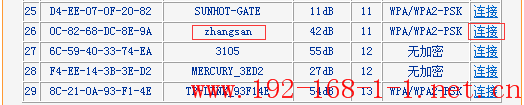
注意:本文以扩展zhangsan为例,您需要选择待扩展的信号。
3、输入待扩展信号的无线密码
在 密钥 中输入待扩展信号(即路由器)的无线密码,此处并非设置新的无线密码,点击 下一步,如下图:

注意:扩展器的SSID 默认与主网络的无线名称一样,可以实现无线漫游。
4、设置完成并重启设备
设置完成,点击 重启,如下图:


提示设置成功,正在重启,请稍候。

至此,扩展成功,扩展操作完成。
![]()
扩展器设置成功,请将扩展器插在之前信号较弱区域周围的插座(请勿过远,比如在两堵墙以内或50米以内等),如下:

大约30秒左右扩展成功,调整合适位置,橙色表示扩展器离主路由器太近或太远,绿色为宜。

此时,扩展器的出厂默认信号消失,发射的无线名称和密码与路由器的完全相同。您的手机、电脑可以自动连接上扩展后的信号(也可以手动操作),连接信号后即可上网。
![]()
关于扩展器使用过程中的常见问题,请参考扩展器使用常见问题。
